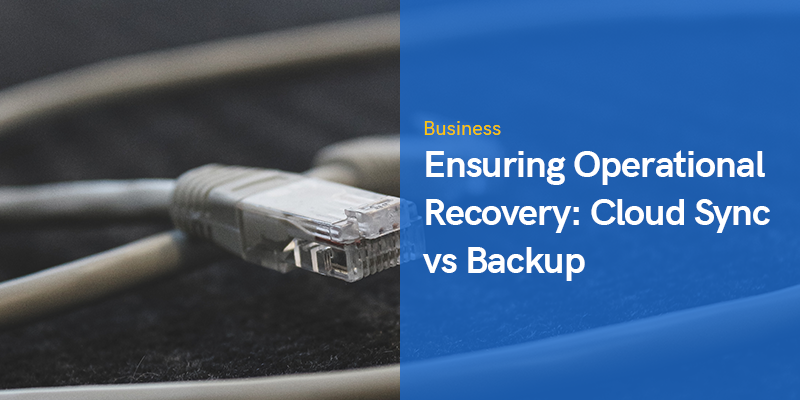
Zorgen voor operationeel herstel: cloudsynchronisatie versus back-up
Cloudopslag is betaalbaarder geworden voor zowel organisaties als individuele gebruikers. De diensten die door cloudproviders worden aangeboden, omvatten onder meer cloudopslag, cloudsynchronisatie, back-up naar de cloud. Sommige gebruikers die zijn geabonneerd op cloudservices zijn niet duidelijk over het onderscheid tussen cloudsynchronisatie en back-up.
Deze twee operaties lijken op het eerste gezicht misschien op elkaar, maar er zijn cruciale verschillen tussen de twee. In sommige gevallen kan het gebruik van cloudsynchronisatie in plaats van cloudback-up leiden tot gegevensverlies, zonder herstelopties. In deze blogpost wordt het verschil uitgelegd
tussen synchronisatie en back-up voor cloudservices. Als u deze verschillen begrijpt, kunt u kritieke gegevens beschermen en de juiste service selecteren voor de behoeften van uw organisatie.
Wat is wolk?
Cloud is de abstracte naam voor groepen servers, vaak gekoppeld als clusters in datacenters die zijn verbonden met complexe netwerken. Deze cloud-"datacenters" bieden hoge prestaties, schaalbaarheid en betrouwbaarheid. Gebruikers hebben via internet beperkte netwerktoegang tot de aangeboden bronnen.
Desktopvirtualisatie, hardwarevirtualisatie en netwerkvirtualisatietechnologieën worden vaak gebruikt voor een rationeel gebruik van hulpbronnen, schaalbaarheid en algehele efficiëntie.
Omdat we dekking zoeken Cloud Storage met een focus op cloudopslagsynchronisatie en back-up naar de cloud, moet worden vermeld dat grote redundante opslagarrays bestaande uit een groot aantal harde schijven (HDD) of solid-state schijven (SSD's worden gebruikt voor hoge prestaties) kunnen worden geleverd met het juiste toegangsniveau voor klanten om gegevens op te slaan. Er wordt gebruik gemaakt van complexe factureringssystemen en configuraties met beperkte toegang.
Bij clouddiensten maken providers voor interne doeleinden back-ups van de gegevens op hun servers. Eindgebruikers kunnen echter meestal niet vragen dat deze back-ups worden gebruikt om verloren gegevens aan de kant van de eindgebruiker te herstellen. Cloudopslag maakt deel uit van de infrastructuur van de datacenters van cloudproviders die worden gebruikt om gesynchroniseerde gegevens, gegevensback-ups en andere gegevens op te slaan. Houd er rekening mee dat een cloudprovider een managed service provider (MSP) kan zijn.
Wat is cloudsynchronisatie?
Cloudsynchronisatie, of kortweg cloudsynchronisatie, is het proces van het kopiëren van wijzigingen van een directory op de ene computer naar een opslagbron in de cloud. De omgekeerde richting voor gegevenssynchronisatie wordt ook gebruikt wanneer u toegang krijgt tot de cloudopslag vanaf uw computer, en bijgewerkte bestanden in de cloud worden gesynchroniseerd met bestanden in de geselecteerde map op uw computer. Google Drive en Microsoft OneDrive zijn voorbeelden van populaire cloudsynchronisatieservices.
Hoe werkt cloudsynchronisatie?
Het belangrijkste idee van cloudopslagsynchronisatie is dat als er wijzigingen worden aangebracht op één machine (of in de webinterface van de cloudopslag als een dergelijke optie wordt geboden in de cloudservice), deze wijzigingen worden gesynchroniseerd met elke machine met een geconfigureerde synchronisatie cliënt. Cloudopslag wordt gebruikt als het belangrijkste punt voor gegevenssynchronisatie tussen machines.
Er zijn twee soorten cloudsynchronisatie: eenrichtingssynchronisatie en tweerichtingssynchronisatie:
- Met eenrichtingssynchronisatie worden wijzigingen die zijn aangebracht met bestanden op een computer gesynchroniseerd met de cloud, maar de bestanden kunnen alleen handmatig uit de cloud worden gedownload.
- Met tweerichtingssynchronisatie worden wijzigingen gesynchroniseerd van een computer naar de cloud en van de cloud naar een computer. De mogelijkheid om bestanden uit de cloud te downloaden blijft behouden. Google Drive en Microsoft OneDrive zijn voorbeelden van services die tweerichtingssynchronisatie bieden.
De rol van een synchronisatieclient
U moet een synchronisatieclient configureren voor uw cloudopslagprovider en een map of mappen op uw computer selecteren waarvan de inhoud (bestanden en submappen) moet worden gesynchroniseerd met de cloudopslag.
- Als u een andere computer aansluit die niet de bestanden bevat die zijn opgeslagen in de gesynchroniseerde mappen van de eerste computer en een synchronisatieclient configureert, worden de bestanden gedownload van de cloud naar de juiste mappen op de tweede computer.
- Als de tweede computer deze mappen en bestanden bevat, maar niet hun nieuwste versie, worden de nieuwste gegevens van de cloud naar de tweede computer gedownload om de bestanden bij te werken en de laatste wijzigingen te schrijven.
- Als sommige bestanden in de cloud zijn verwijderd, worden na synchronisatie met de tweede computer die deze bestanden nog bevat, ook de betreffende bestanden op de tweede computer verwijderd.
Gevallen van cloudsynchronisatieservices gebruiken
Synchronisatie van cloudopslag wordt gebruikt wanneer u vanaf elke computer en vanaf elke plaats toegang moet hebben tot bestanden met de laatste wijzigingen. Als u bijvoorbeeld toegang wilt tot de nieuwste versies van uw bestanden vanaf een thuiscomputer, op het werk, vanaf een computer van uw vriend, enz., dan is cloudsynchronisatie wat u nodig heeft.
U kunt 's ochtends een bestand op uw thuiscomputer bewerken, wijzigingen synchroniseren met de cloud, vervolgens een computer op het werk aanzetten, een gesynchroniseerd bestand openen en het bestand bewerken. Wijzigingen worden gesynchroniseerd met de cloud. 's Avonds kunt u het bestand met de laatste wijzigingen op de thuiscomputer openen en het bestand verder bewerken, enz. Het bestand bevindt zich in dit geval in de gesynchroniseerde map op elke computer.
Cloudsynchronisatie kan worden gebruikt voor productief werk met de nieuwste gegevens van meerdere computers voor één gebruiker en voor meerdere gebruikers.
Note: Als cloudsynchronisatie niet aan uw vereisten voldoet omdat uw teamgenoten dat wel kunnen een bestand bewerken alleen sequentieel, en u moet tegelijkertijd een bestand samen bewerken, overweeg dan om Google Workspace of Office 365 te gebruiken met samenwerkingsfuncties waarmee gebruikers hetzelfde document dat in de cloud is opgeslagen, tegelijkertijd kunnen bewerken.
Zorgen
Er zijn zorgen over het gebruik van gegevenssynchronisatie zonder gegevensback-up. Stel je voor dat je een computer hebt met toegang tot cloudopslag. Er is een synchronisatieclient geconfigureerd voor cloudsynchronisatie op uw computer. Als er ongewenste wijzigingen naar een bestand worden geschreven, worden deze ongewenste wijzigingen naar alle computers geschreven die zijn gesynchroniseerd met de cloudopslag. Als een bestand op één apparaat wordt verwijderd, wordt dit bestand op alle gesynchroniseerde apparaten verwijderd. Belangrijke gegevens kunnen verloren gaan als u alleen gegevens hebt gesynchroniseerd, maar geen back-up hebt.
Als ransomware bestanden versleutelt/corrupt op een van de computers waarvan de bestanden zijn gesynchroniseerd met de cloudopslag, worden bestanden op alle gesynchroniseerde computers gecodeerd/geïnfecteerd/corrupt na synchronisatie. Er gaan gegevens verloren.
Nadelen
Cloudsynchronisatieservices worden meestal geleverd met een beperkte hoeveelheid cloudopslag en een gebruiker kan niet alle gegevens selecteren die met de cloud moeten worden gesynchroniseerd. Gegevens worden niet gecomprimeerd in cloudopslag.
Als bijvoorbeeld een harde schijf op uw laptop is beschadigd en u bestanden wilt herstellen door synchronisatie van gegevens uit de cloud naar uw lokale computeropslag uit te voeren, kan het proces tijdrovend zijn en als de synchronisatie wordt onderbroken, kunt u moet de synchronisatie opnieuw starten.
Als uw gesynchroniseerde bestanden beschadigd zijn door ransomware, maar uw cloudservice biedt een optie voor bestandsversiebeheer (of objectversiebeheer) die is ingeschakeld voor uw cloudopslag (deze optie kan beschikbaar zijn in de webinterface), dan kunt u proberen eerdere versies te herstellen. versies van bestanden die zijn opgeslagen vóór de ransomware-aanval.
Als u ongeveer 100 bestanden van eerdere versies moet herstellen, kan het proces vervelend zijn. Als u ongeveer 1,000 bestanden moet herstellen, zult u veel tijd moeten besteden en veel werk moeten verzetten. Als u duizenden bestanden moet herstellen, kan het herstelproces te ingewikkeld zijn.
Wat is cloudback-up?
Over het algemeen is gegevensback-up het kopiëren van gegevens van de ene locatie naar de andere. Back-up naar de cloud is het proces van het kopiëren van gegevens van de bronopslag naar de doelopslag in de cloud, terwijl cloudback-up gegevens in de andere richting kopieert. Met back-up naar de cloud wordt een kopie van gegevens naar de cloud verzonden vanaf on-premises computers of vanuit andere opslag. Mogelijk moet u een back-up maken van cloudopslag die wordt gebruikt door uw virtuele servers in de cloud naar opslag op locatie (bijvoorbeeld NAS of tapecartridges), omdat u in geval van een ramp mogelijk onmiddellijk toegang moet hebben tot uw gegevens zonder het risico van een lage internetverbinding snelheid of ontoegankelijke gegevens in de cloud.
Het belangrijkste idee van back-up naar cloud en cloudback-up is gegevensbescherming en de mogelijkheid om gegevens op een gewenst tijdstip te herstellen in het geval van verstorende gebeurtenissen zoals ransomware-aanvallen, hardwarestoringen, natuurrampen, enz. Back-upgegevens moeten worden opgeslagen in een veilige plek en mag niet kwetsbaar zijn voor ransomware-aanvallen.
Als de hoofdkopie van gegevens op productieservers of op de computer van een gebruiker beschadigd is, overschrijven de beschadigde gegevens de back-upgegevens niet. Het aantal herstelpunten en bewaarinstellingen worden hiervoor geconfigureerd in speciale back-upoplossingen. Er moeten regelmatig back-ups worden gemaakt en ze kunnen worden geautomatiseerd om hiaten in de retentie te voorkomen en tijd te besparen.
Gevallen van back-up gebruiken
Er zijn hoofdgebruikssituaties waarin gegevensback-up moet worden uitgevoerd:
- Bescherming van gegevens die zijn opgeslagen op de computers en servers van gebruikers
- Snel gegevensherstel/noodherstel mogelijk maken en de verwachte RTO- en RPO-waarden bereiken
- Zorgen voor bedrijfscontinuïteit en hoge beschikbaarheid
Volg bij het configureren van gegevensback-up de regel 3-2-1 back-up om de kans op succesvol herstel te vergroten. Met een back-up kunt u back-ups herstellen wanneer bestanden beschadigd zijn door ransomware, bestanden zijn verwijderd door gebruikers (al dan niet opzettelijk), bestanden verloren zijn gegaan na een schijffout en bestanden met ongewenste wijzigingen zijn weggeschreven.
Security
Hoewel gesynchroniseerde gegevens toegankelijk zijn voor meerdere gebruikers vanaf meerdere computers, moeten gegevensback-ups beter worden beschermd en mag slechts een beperkte groep gebruikers toegang hebben tot back-upopslag. Met een strikt beveiligingsbeleid kunt u back-ups beschermen tegen ransomware-aanvallen en andere corruptiebedreigingen.
Voordelen van gegevensback-up
U kunt de richting voor het kopiëren van gegevens selecteren om een back-up te maken en indien nodig een back-uptaak uit te voeren. Met back-upsoftware kunt u codering en gegevenscompressie gebruiken (cloudsynchronisatie biedt geen compressieoptie). Cloudopslag is duur en compressie helpt de opslagruimte rationeler te gebruiken om back-ups op te slaan. Met gegevensback-up kunt u meerdere herstelpunten behouden die op verschillende tijdstippen zijn gemaakt.
Cloudsynchronisatie is geen vervanging voor back-up
Back-up en synchronisatie worden vaak gezien als uitwisselbare services, maar dit is een fout die kan leiden tot gegevensverlies zonder de mogelijkheid van herstel. Cloudsynchronisatieservices zijn niet ontwikkeld om te worden gebruikt als back-upoplossingen. Laten we eens kijken naar een samenvatting van de verschillen tussen synchronisatie en back-up en ook verduidelijken waarom u geen cloudsynchronisatie zou moeten gebruiken als back-up echt nodig is.
Als ongewenste wijzigingen worden opgeslagen in een bestand op een van de gesynchroniseerde computers, worden de wijzigingen weergegeven in kopieën van dit bestand in de cloudopslag en op alle gesynchroniseerde computers. Herstel is onmogelijk of moeilijk (als de functie voor bestands-/objectversiegeschiedenis beschikbaar is voor de cloudopslag). Als versiebeheer is ingeschakeld, is massaherstel mogelijk. De versiegeschiedenis kan echter een versielimiet hebben en in dit geval kan het herstel van oudere bestandsversies onmogelijk zijn.
Met back-up kunt u bewaarbeleid maken en het aantal herstelpunten instellen dat moet worden bewaard. Het GFS-retentiebeleid is ontwikkeld om herstelpunten voor verschillende perioden op te slaan en opslagruimte rationeel te gebruiken. Met het bewaarbeleid kunt u bepalen of u bestanden kunt herstellen die gisteren of 8 maanden geleden zijn verwijderd. Als u gegevensback-up hebt geconfigureerd en een bestand op een broncomputer of productieserver is verwijderd, kunt u het benodigde herstelpunt selecteren, de benodigde bestanden selecteren en gegevens herstellen naar een bron of aangepaste locatie.
U kunt back-up en synchronisatie samen gebruiken. Gebruik synchronisatie voor effectieve samenwerking en bescherm tegelijkertijd gegevens door gegevensback-up uit te voeren.
Voorbeelden van het gebruik van back-up en synchronisatie
Laten we enkele voorbeelden bekijken om het verschil tussen synchronisatie en back-up beter te begrijpen.
Voorbeeld 1. Alleen automatische synchronisatie is ingeschakeld.
Maandag: Je maakt een Project01.doc bestand op uw thuiscomputer. Het bestand wordt gesynchroniseerd met de cloud.
Dinsdag: Je maakt een Project02.doc bestand op uw thuiscomputer. De Project02.doc bestand wordt gesynchroniseerd met de cloud.
Woensdag: U gebruikt uw werkcomputer om de Project03.doc bestand en verwijder de Project02.doc bestand.
Donderdag: Je gaat terug naar huis, zet de thuiscomputer aan en onthoud dat je informatie uit de Project02.doc het dossier. De Project02.doc bestand de dag ervoor van de werkcomputer werd verwijderd, werden de wijzigingen gesynchroniseerd met de cloud en vervolgens gesynchroniseerd met de thuiscomputer. Hierdoor is de Project02.doc bestand wordt overal verwijderd.
Synchronisatie helpt niet om het verwijderde bestand te herstellen. Back-up is nodig.
Example2. Dagelijkse back-up wordt alleen gebruikt (back-up naar de cloud wordt elke avond uitgevoerd). U hebt een USB-flashstation, u draagt het station bij u, maar soms vergeet u dit apparaat te gebruiken om de nieuwste bestandsversies handmatig te kopiëren.
Maandag: Jij maakt de Project01.doc bestand op de thuiscomputer. Eind maandag wordt van dit bestand een back-up gemaakt in de cloud.
Dinsdag (ochtend): U besluit de . te maken Project02.doc bestand op de thuiscomputer.
Dinsdag (middag): Je gaat naar je werk, zet de werkcomputer aan en maakt de Project03.doc het dossier. Dan moet je de . openen en bewerken Project02.doc bestand op het werk, maar u kunt dit bestand niet uit de cloud halen (oh, u hebt dit bestand niet naar een USB-flashstation gekopieerd toen u van huis ging).
Dinsdag (avond): U gaat terug naar huis en u wilt de Project03.doc bestand dat u eerder op de werkcomputer hebt gemaakt. Het bestand is niet toegankelijk omdat dit bestand niet is gesynchroniseerd en er geen back-up van is gemaakt. Waar is de USB-stick? Helaas bent u vergeten de bestanden opnieuw naar de schijf te kopiëren.
Back-up van bestanden die de dag ervoor zijn gemaakt, kan u niet helpen om de nieuwste versies van bestanden te krijgen. In dit geval kan synchronisatie u helpen om met dezelfde bestanden vanaf verschillende plaatsen en computers te werken en altijd de bestanden met opgeslagen laatste wijzigingen te krijgen. Back-up wordt gebruikt voor bescherming tegen gegevensverlies.
Voorbeeld 3. Cloudsynchronisatie is ingeschakeld en back-up naar de cloud is ingeschakeld. De back-up wordt eenmaal per dag om 10:10 uur uitgevoerd, de bewaarinstellingen zijn geconfigureerd om de laatste 6 back-ups op te slaan, één back-up die een maand geleden is gemaakt en één back-up die zes maanden geleden is gemaakt.
Maandag: Jij maakt de Project01.doc bestand op de thuiscomputer. Het bestand wordt gesynchroniseerd en er wordt een back-up van gemaakt.
Dinsdag: Je gaat naar je werk, dan maak je de Project02.doc bestand op de werkcomputer, dan opent u de Project01.doc bestand en verwijder dit bestand met behulp van de werkcomputer. Je maakt ook de Project03.doc bestand op de werkcomputer. Wijzigingen worden gesynchroniseerd met de cloud.
Woensdag: 's Ochtends zet je je thuiscomputer aan en besluit je toegang te krijgen tot de Project03.doc bestand om door te gaan met het bewerken van dit bestand. Het bestand is toegankelijk na synchronisatie (en is dinsdag ook om 10:XNUMX uur geback-upt). Dan moet u enkele gegevens kopiëren van de Project01.doc bestand, maar dit bestand is verwijderd op dinsdag toen u aan het werk was op de werkcomputer. Wijzigingen werden gesynchroniseerd en de Project01.doc bestand wordt verwijderd in de cloud en uit een gesynchroniseerde map op de thuiscomputer. Back-up helpt u om de Project01.doc bestand terug! Open uw back-uptoepassing en/of back-uplocatie, selecteer het herstelpunt dat is gemaakt op maandag in de avond en herstel de Project01.doc bestand.
Cloudback-up en -synchronisatie kunnen elkaar aanvullen, maar kunnen niet als vervanging voor elkaar worden gebruikt.
NAKIVO Backup & Replication gebruiken voor gegevensbescherming
Alle bovengenoemde voordelen van cloudgerelateerde back-up zijn beschikbaar als u software voor gegevensback-up gebruikt. NAKIVO-back-up en -replicatie is een oplossing voor zakelijke gegevensbescherming die een back-up kan maken van ondersteunde platforms naar de cloud, evenals back-up van cloudworkloads.
Conclusie
Mensen worden vaak verward met de voorwaarden van cloudback-up en -synchronisatie. Deze twee operaties zijn verschillend in hun werkingsprincipe en doel. Nu wordt het verschil tussen synchronisatie en back-up verduidelijkt om te voorkomen dat gegevens verloren gaan door onjuist gebruik van deze bewerkingen. Cloudopslagsynchronisatie en cloudback-up kunnen samen worden gebruikt om elkaar aan te vullen, maar u moet nooit cloudsynchronisatie gebruiken in plaats van back-up. Deze fout kan gegevensverlies veroorzaken als er gegevens worden verwijderd of beschadigd door een menselijke factor of een andere fout, waaronder ransomware-aanvallen.
aanbevolen berichten
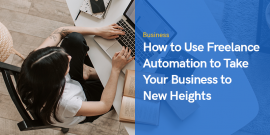
Hoe u freelance automatisering kunt gebruiken om uw bedrijf naar nieuwe hoogten te brengen
29 april 2024
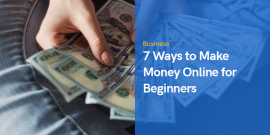
7 manieren om online geld te verdienen voor beginners
29 april 2024
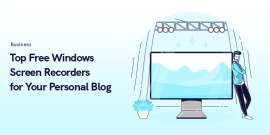
Top 6 gratis Windows-schermrecorders voor uw persoonlijke blog
8 februari 2024